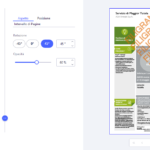SoundCloud, il leader mondiale del servizio hosting-musicale, è una grande piattaforma progettata per gli amanti della musica. Non importa se sei un musicista o un appassionato di musica, su SoundCloud è possibile trovare quello che cerchi. C’è solo un problema: non tutti i brani musicali in streaming su questo sito sono scaricabili. Solo alcune canzoni sono scaricabili con il permesso dell’autore. Però in questo articolo segnaliamo un’ottima soluzione per scaricare qualsiasi canzone da soundcloud. Stiamo parlando di Streaming Audio Recorder, un tool disponibile sia per PC che Mac, in grado di scaricare canzoni da SoundCloud gratis e con altissima qualità audio. Inoltre esso ti consente di creare suonerie e di modificare le informazioni del brano scaricato. Vediamo come va usato.
Passo 1. Installa questo SoundCloud Music Downloader
Ecco i link da cui potrai scaricare il software:
Dopo l’installazione procedi ad avviare il programma. Sia la versione per Windows che quella per Mac (che prende il nome di AllMyMusic) funzionano allo stesso modo. Qui di seguito facciamo riferimento alla versione Windows.
Passo 2. Scarica canzoni da SoundCloud
In alto a sinistra del programma noterai un grande pulsante rosso (“Registra“). Clicca su di esso e il programma sarà già pronto per registrare e scaricare la musica desiderata. Vai su soundcloud.com e inizia a riprodurre la tua musica preferita. Non appena partirà la canzone il programma automaticamente inizierà a registrarla/scaricarla.

Nota: La cosa importante per ottenere canzoni “complete” è quello di avere una buona connessione internet e assicurarsi che non ci siano altre fonti audio attive nel computer che potrebbero disturbare la registrazione.
Passo 3. Trasferisci musica SoundCloud su iTunes
Seleziona la musica scaricata nella libreria del programma e fai clic sul pulsante “Aggiungi a iTunes” in basso. Le canzoni verranno trasferite a iTunes in pochi secondi.
Nota: è possibile fare clic destro sul brano e selezionare “Mostra in cartella” per individuare il brano nella cartella locale.
Funzioni aggiuntive:
> Crea suonerie: fai clic sull’icona con immagine di una campanella. Scegli una parte della canzone e salvala come file MP3 o M4R per trasferirla sul tuo cellulare. M4R è il formato delle suonerie per iPhone, invece MP3 per tutti gli altri telefoni.
> Modifica le informazioni dei brani: questo programma può trovare automaticamente le informazioni delle canzoni scaricate, ma permette anche di modificare le informazioni manualmente. Fai clic destro sulla canzone e scegli “Visualizza Dettaglio” nel menu. Poi compila i vari campi con le informazioni desiderate.
> Registra radio via internet: con questo programma potrai registrare tutte le canzoni tramite radio e webradio online.
Ti Potrebbe Interessare..

GloboSoft è una software house italiana che progetta e sviluppa software per la gestione dei file multimediali, dispositivi mobili e per la comunicazione digitale su diverse piattaforme.
Da oltre 10 anni il team di GloboSoft aggiorna il blog Softstore.it focalizzandosi sulla recensione dei migliori software per PC e Mac in ambito video, audio, phone manager e recupero dati.